Guide des paramètres de confidentialité et de sécurité Win11
Dec 31, 2023 pm 04:40 PMComment définir la confidentialité et la sécurité dans Win11 ? Lorsque vous utilisez un ordinateur, afin de sécuriser davantage certaines des informations enregistrées sur l'ordinateur lors de son utilisation, nous pouvons accéder aux paramètres du système pour activer les paramètres de sécurité et de confidentialité. Après l'avoir activé, cela peut fournir une certaine protection à notre. informations personnelles. Alors comment activer cette fonction ? Jetons un coup d'œil aux méthodes de fonctionnement suivantes.
Étapes de fonctionnement
1. Tout d'abord, cliquez sur le bouton du menu Démarrer à l'extrême gauche de la barre des tâches.
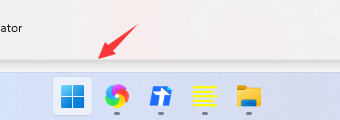
2. Après avoir ouvert le menu Démarrer, recherchez "Paramètres"

3. Ensuite, vous pourrez trouver "Confidentialité et sécurité" dans la colonne de gauche.
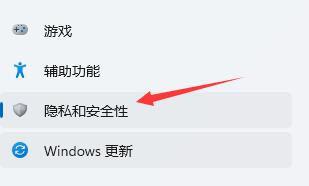
4. Dans celui-ci, nous pouvons définir des contenus de confidentialité tels que la sécurité de notre appareil.

5. Si vous avez un objectif clair pour les paramètres de confidentialité, vous pouvez également cliquer directement sur le bouton de recherche dans le coin supérieur gauche des paramètres pour effectuer une recherche.

Ce qui précède est le contenu détaillé de. pour plus d'informations, suivez d'autres articles connexes sur le site Web de PHP en chinois!

Article chaud

Outils chauds Tags

Article chaud

Tags d'article chaud

Bloc-notes++7.3.1
Éditeur de code facile à utiliser et gratuit

SublimeText3 version chinoise
Version chinoise, très simple à utiliser

Envoyer Studio 13.0.1
Puissant environnement de développement intégré PHP

Dreamweaver CS6
Outils de développement Web visuel

SublimeText3 version Mac
Logiciel d'édition de code au niveau de Dieu (SublimeText3)

Sujets chauds
 PowerToys est le travail ultime de l'application compagnon domestique
Mar 03, 2025 am 10:07 AM
PowerToys est le travail ultime de l'application compagnon domestique
Mar 03, 2025 am 10:07 AM
PowerToys est le travail ultime de l'application compagnon domestique
 Comment trouver la clé du produit pour Windows 10
Mar 04, 2025 am 01:46 AM
Comment trouver la clé du produit pour Windows 10
Mar 04, 2025 am 01:46 AM
Comment trouver la clé du produit pour Windows 10
 Comment installer Windows 11 23h2 sur PC non pris en charge
Mar 03, 2025 pm 12:55 PM
Comment installer Windows 11 23h2 sur PC non pris en charge
Mar 03, 2025 pm 12:55 PM
Comment installer Windows 11 23h2 sur PC non pris en charge
 Comment changer la police et la disposition de la fenêtre PowerShell
Mar 03, 2025 pm 01:03 PM
Comment changer la police et la disposition de la fenêtre PowerShell
Mar 03, 2025 pm 01:03 PM
Comment changer la police et la disposition de la fenêtre PowerShell
 Top 3 fonctionnalités de jeu Windows 11 qui surpassent Windows 10
Mar 16, 2025 am 12:17 AM
Top 3 fonctionnalités de jeu Windows 11 qui surpassent Windows 10
Mar 16, 2025 am 12:17 AM
Top 3 fonctionnalités de jeu Windows 11 qui surpassent Windows 10
 Les meilleurs claviers ergonomiques de 2025
Mar 03, 2025 am 10:02 AM
Les meilleurs claviers ergonomiques de 2025
Mar 03, 2025 am 10:02 AM
Les meilleurs claviers ergonomiques de 2025
 ACER PD163Q Dual Portable Monitor Review: Je voulais vraiment aimer ça
Mar 18, 2025 am 03:04 AM
ACER PD163Q Dual Portable Monitor Review: Je voulais vraiment aimer ça
Mar 18, 2025 am 03:04 AM
ACER PD163Q Dual Portable Monitor Review: Je voulais vraiment aimer ça
 Corrigez 'il n'y a actuellement aucune option d'alimentation disponible' dans Windows 11
Mar 03, 2025 pm 12:58 PM
Corrigez 'il n'y a actuellement aucune option d'alimentation disponible' dans Windows 11
Mar 03, 2025 pm 12:58 PM
Corrigez 'il n'y a actuellement aucune option d'alimentation disponible' dans Windows 11







